
Joseph Goodman
0
707
116
Windows offre une variété d'outils pour résoudre et résoudre les problèmes. Que votre ordinateur souffre d'échecs de mise à jour, d'apparences terribles, de problèmes de son ou d'erreurs de pilote, il existe un outil pour vous.
Cet article couvre une gamme d'armes de l'arsenal permettant de lutter contre les problèmes courants de Windows. Certains des outils que vous devez installer de tiers. Un grand nombre sont inclus avec le système d'exploitation Windows 10 (et versions antérieures).
Windows Update échoue ou se bloque
L'un des problèmes les plus pernicieux qui affligent les utilisateurs de Windows: échec de Windows Update. Chaque fois qu'une mise à jour du système est bloquée ou échoue complètement, vous avez un problème grave. Vous pouvez aborder ce problème de plusieurs manières différentes, mais cinq outils essentiels se détachent: l'outil officiel de Microsoft pour Windows Update, l'outil de résolution des problèmes de Windows Update, la gestion et la maintenance des images de déploiement (DISM), FixWin et une mise à niveau sur place..
1. Outil FixIt de Windows Update
L'outil de diagnostic Windows Update constitue le moyen le plus rapide de résoudre les problèmes liés à Windows Update. Téléchargez simplement l'outil et lancez-le. Il devrait automatiquement commencer à diagnostiquer et à réparer les problèmes détectés.
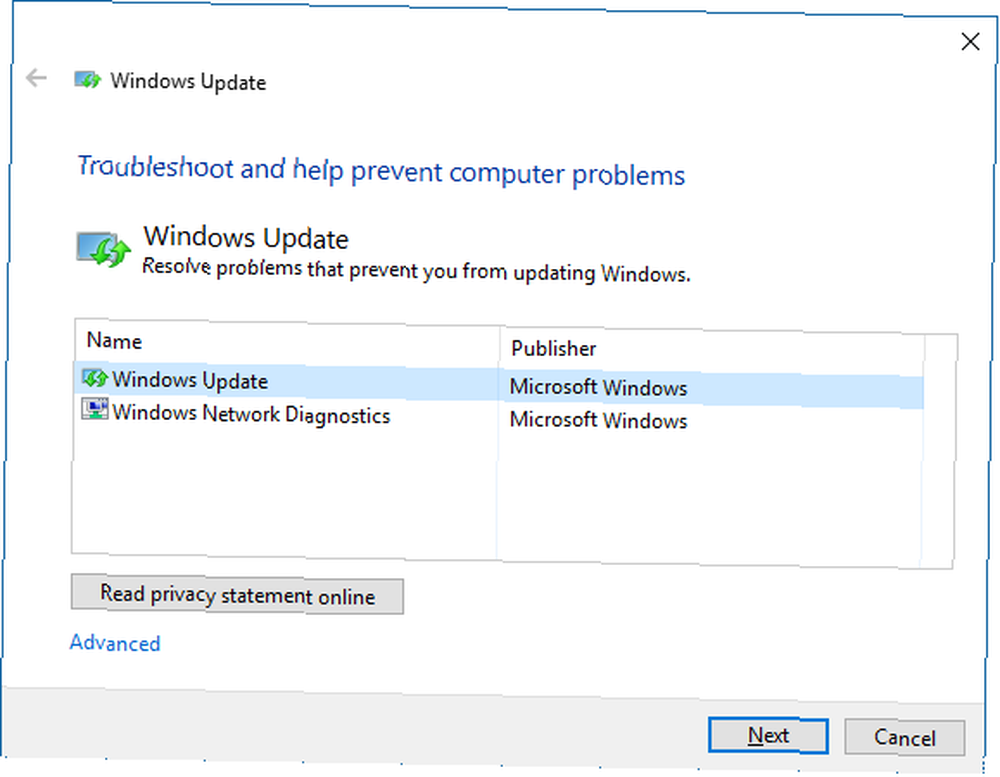
Utilisez l'option Essayez de dépanner en tant qu'administrateur au cas où la première analyse ne détecte aucun problème.
2. Utilitaire de dépannage Windows Update
Le dépanneur Windows Update peut réparer automatiquement les problèmes de mise à jour. D'abord, appuyez sur le raccourci clavier Touche Windows + Q pour ouvrir la recherche Windows. Deuxièmement, tapez dépanner dans la barre de recherche et choisissez le Dépannage du Panneau de configuration entrée. Enfin, dans la fenêtre de dépannage sous Système et sécurité, cliquez sur l'entrée Résoudre les problèmes avec Windows Update.
3. Gestion et maintenance des images de déploiement
L'outil par défaut de Microsoft pour la réparation des fichiers système est un exécutable en ligne de commande appelé DISM. DISM nécessite l'utilisation de l'invite de commande Windows. Je vous ai déjà montré comment utiliser DISM dans mon article sur la réparation d’une installation Windows 10 endommagée. Comment réparer une installation Windows 10 endommagée Comment réparer une installation Windows 10 endommagée La corruption du système est le pire qui puisse arriver à votre installation Windows. Nous vous montrons comment remettre Windows 10 sur les rails lorsqu'il souffre de BSOD, d'erreurs de pilote ou d'autres problèmes inexpliqués.. .
Voici une vidéo couvrant les instructions complètes:
4. FixWin
FixWin répare de nombreux problèmes aléatoires sous Windows, notamment des dysfonctionnements de l'App Store et des problèmes de mise à jour de Windows. C'est l'un des outils les plus polyvalents pour résoudre les problèmes de Windows. FixWin peut activer ou désactiver des fonctionnalités Windows, à partir d'une simple interface utilisateur. Si vous ne souhaitez pas gérer les problèmes liés à l'exécution des utilitaires à partir de la ligne de commande, FixWin est l'outil qu'il vous faut..
5. Mise à niveau sur place
La mise à niveau sur place offre un outil puissant pour résoudre les problèmes les plus insidieux de Windows. Au lieu d'exécuter des diagnostics, une mise à niveau sur place remplace le système d'exploitation par une nouvelle installation, sans que l'utilisateur ait à réinstaller ses programmes. Il peut réparer les problèmes de corruption, ainsi que les problèmes de Windows Update.
La mise à niveau sur place nécessite des fichiers d'installation Windows 10, que vous pouvez obtenir à l'aide de l'outil de création de support Windows 10, également mentionné ci-dessous. Le processus n'est pas très complexe et ne nécessite même pas d'installation. Pour commencer, envisagez de sauvegarder Windows Guide de sauvegarde de données Windows 10 ultime Guide de sauvegarde de données Windows 10 ultime Nous avons résumé toutes les options de sauvegarde, de restauration, de restauration et de réparation que nous pouvions trouver sur Windows 10. Utilisez nos astuces simples pour ne jamais désespérer. sur les données perdues à nouveau! , en cas d’événement catastrophique. Deuxièmement, téléchargez l'outil de création multimédia Windows 10. Troisième, lancer le programme. Après avoir exécuté le logiciel, vous devrez cliquer sur quelques menus. Finalement, sélectionnez l'option Mettre à niveau ce PC maintenant puis cliquez sur Prochain.
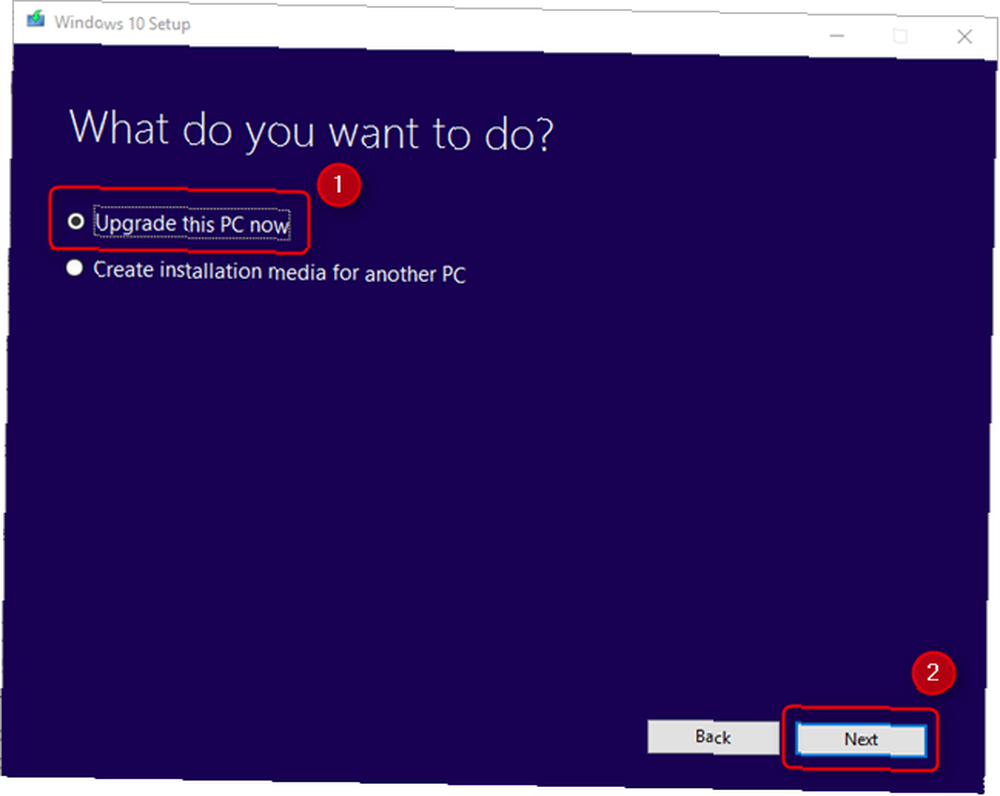
Voici une vidéo sur le processus:
Changer l'apparence et le comportement de Windows
De nombreux outils peuvent redéfinir l'apparence et le comportement de Windows. Ultimate Windows Tweaker 4 et ShutUp10 sont deux des meilleurs. Probablement la fonctionnalité la plus utile: ils peuvent éliminer Microsoft OneDrive.
6. Ultimate Windows Tweaker 4
Ultimate Windows Tweaker 4 est un outil d'édition d'interface avancé. Il vous donne un accès rapide au menu contextuel, à la personnalisation de la barre des tâches et à d'autres fonctionnalités essentielles de l'interface graphique Windows..
Voici une vidéo démontrant comment cela fonctionne:
7. ShutUp10
Plutôt que de modifier l'apparence de Windows 10, ShutUp10 réduit le nombre de fenêtres publicitaires intempestives et de distractions gênantes que Microsoft a glissées dans Windows. L'application corrige également certaines des plaies les plus graves qui affectent les utilisateurs de Windows 10, notamment des problèmes de confidentialité. Pour ceux qui cherchent à améliorer l'expérience Windows 10 sans faire beaucoup de bricolage et de recherche, ShutUp10 offre une solution simple et directe. Comme FixWin, ShutUp10 utilise un certain nombre de commutateurs pour activer ou désactiver des fonctionnalités..
Problèmes audio et sonores
Nous avons couvert environ un milliard de façons différentes de réparer les problèmes audio dans Windows. Les méthodes vont de l'utilisation de l'outil de dépannage audio Windows intégré à l'exécution de diagnostics à partir de la ligne de commande. Parmi les outils disponibles, le Dépanneur est toujours une bonne première étape..
8. Dépannage audio Windows 10
Le dépanneur audio intégré de Windows 10 est le premier outil que tout le monde devrait essayer avant de passer à des méthodes plus avancées. Son utilisation ne nécessitera pas beaucoup d'effort. Vous pouvez y accéder de la même manière que nous avons accédé au dépanneur Windows Update décrit ci-dessus (n ° 2). Appuyez brièvement sur Touche Windows + Q, type dépanner et sélectionnez le Panneau de contrôle résultat, alors, sous Matériel et son, Cliquez sur Résoudre les problèmes de lecture audio.
Voici une vidéo de la façon dont cela fonctionne:
Mon imprimante ne fonctionne pas
Les imprimantes ne fonctionnent souvent pas. En guise de reconnaissance, Microsoft a ajouté une série de dépanneurs pour tous les principaux sous-systèmes Windows..
9. Dépanneur d'imprimante Windows
Comme les dépanneurs précédents mentionnés dans cet article, vous pouvez le trouver dans le Panneau de configuration. Cette fois, cependant, vous devrez creuser un peu plus profond.
D'abord, appuyez sur le raccourci clavier Touche Windows + Q. Deuxièmement, tapez dépanner dans la barre de recherche et choisissez le Dépannage du Panneau de configuration. Dans le menu Dépannage, choisissez Voir tout depuis le panneau de gauche.
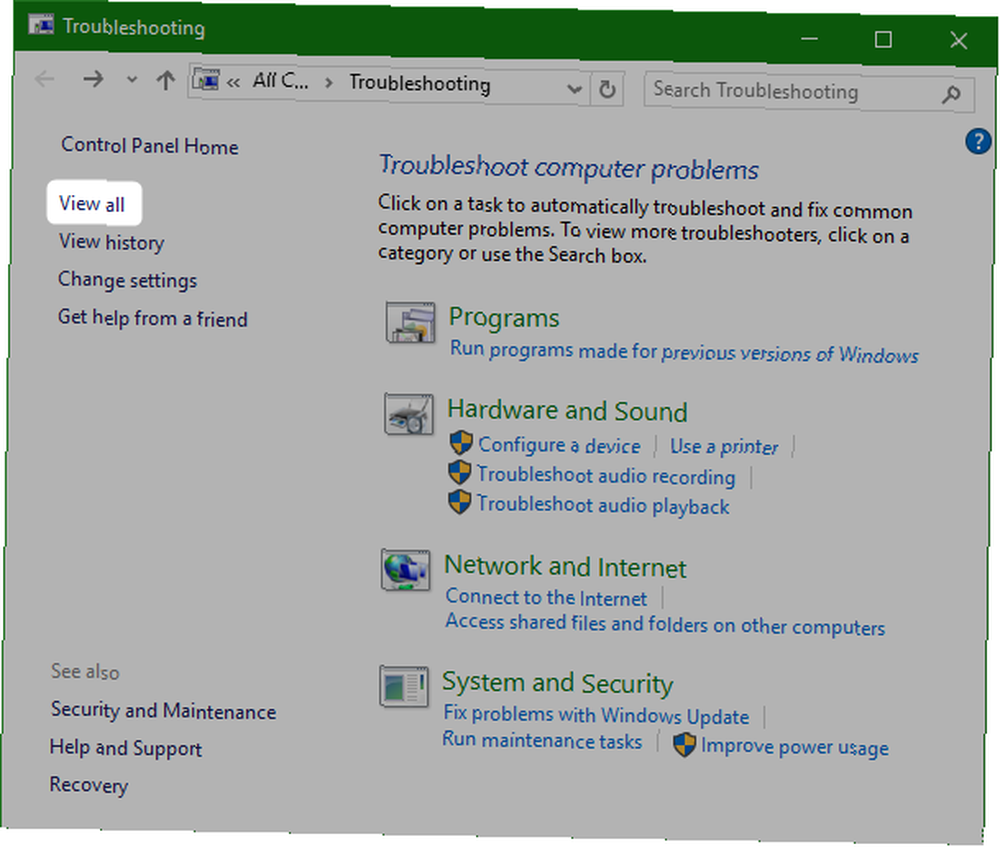
Dans le menu suivant, sélectionnez Imprimante.
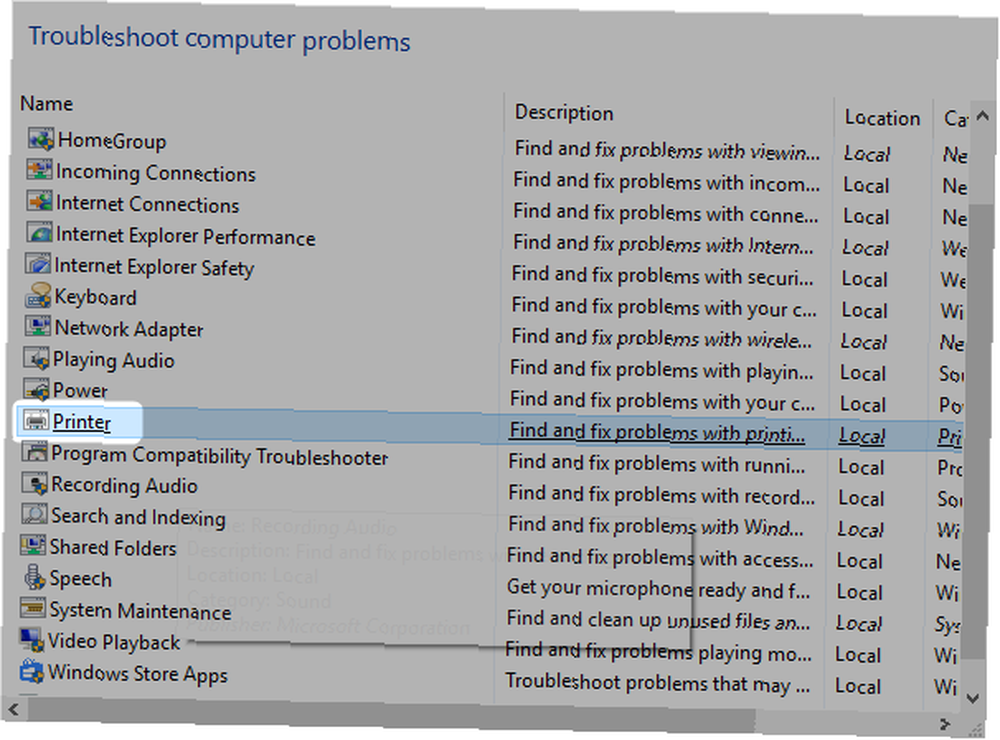
Le dépannage lui-même ne nécessite presque aucun effort de la part de l'utilisateur. Cliquez sur Prochain pour l'activer. Le reste du processus est automatisé.
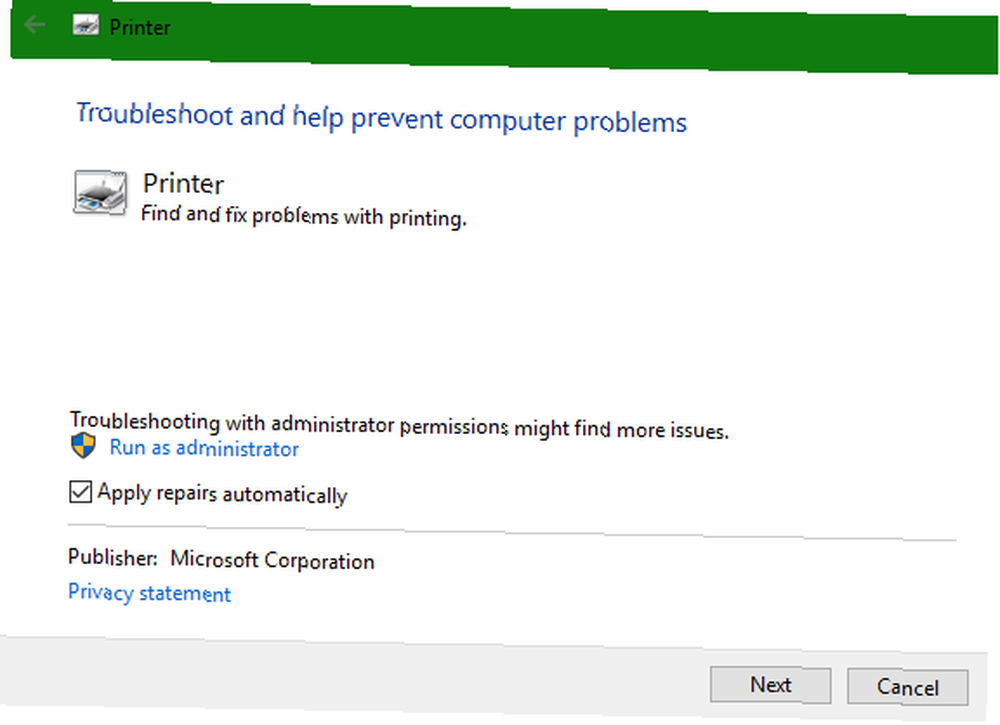
Internet ne fonctionne pas
Un million d'échecs différents sont à l'origine de problèmes Internet. Après avoir déterminé l’adéquation de votre connexion sans fil. Comment réparer une connexion Wi-Fi lente ou instable Comment réparer une connexion Wi-Fi lente ou instable Une simple astuce pourrait accélérer votre connexion Wi-Fi. Nous expliquons le problème, comment analyser les réseaux Wi-Fi autour de vous et comment utiliser les informations pour accélérer votre connexion Wi-Fi. , vous voudrez peut-être essayer quelques kits d’outils logiciels ou l’utilitaire de dépannage intégré de l’adaptateur réseau Windows.
10. Réparation Internet complète [N'est plus disponible]
Complete Internet Repair de RizoneSoft n'est pas un logiciel de diagnostic; c'est un raccourci vers une variété d'outils pour résoudre les problèmes Internet de Windows. Si vous ne parvenez pas à faire fonctionner votre réseau Internet à l'aide de l'outil de dépannage réseau Windows par défaut, vous souhaiterez peut-être donner un aperçu complet de Réparation Internet complète..
11. Dépanneur de l’adaptateur réseau Windows
L'utilitaire de résolution de problèmes est livré pré-installé sur le système d'exploitation Windows (pour autant que je sache, il est d'abord devenu utile dans Windows 7). Il effectue automatiquement plusieurs tâches, telles que la réinitialisation de la carte réseau et la vérification de la stabilité de la connexion Internet. Utilisez-le comme première ligne de défense contre les connexions Internet irrégulières. Accéder à la résolution des problèmes est facile.
Pour lancer le dépanneur automatisé, recherchez le Icône d'état Internet en bas à droite de la barre des tâches. L'icône apparaît soit en tant que symbole Wi-Fi, comme indiqué ci-dessous, soit en tant que moniteur avec un câble LAN à gauche, en fonction de la méthode de connexion à Internet. Cliquez avec le bouton droit sur l'icône et choisissez Résoudre les problèmes. Le processus nécessite seulement de cliquer sur quelques menus..
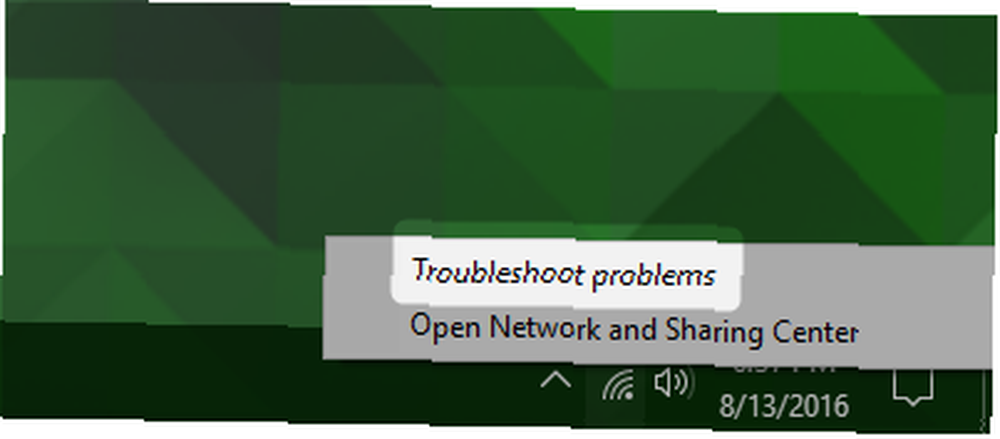
Problèmes de conducteur
La méthode optimale pour résoudre les problèmes de pilote: localisez le pilote et installez-le. Parfois, cependant, trouver le bon pilote peut être presque impossible. Dans ce cas, vous pourriez avoir besoin d'aide.
12. Booster Driver IObit 3
IObit Driver Booster 3 télécharge et met à jour automatiquement les pilotes. Driver Booster 3 (qui est la version gratuite de Driver Booster) offre une “automagique” Solution.
Je ne conseille pas d'utiliser Driver Booster comme première ligne de défense contre les problèmes de pilote. Il est préférable de l'utiliser lorsque vous avez épuisé toutes les autres options et que vous ne trouvez simplement pas les pilotes appropriés pour votre périphérique. Et même dans ce cas, vous devez effectuer une sauvegarde complète de Windows. Guide de sauvegarde de données Windows 10 ultime Guide de sauvegarde de données Windows 10 ultime Nous avons résumé toutes les options de sauvegarde, de restauration, de restauration et de réparation que nous avons pu trouver sur Windows 10. Utilisation nos conseils simples et ne désespérez plus jamais de la perte de données! avant de l'utiliser. Parce qu'un pilote incompatible peut rendre votre système non amorçable, non seulement vous devez prendre des mesures de protection, mais vous devez également rechercher d'autres solutions pour résoudre les problèmes irritants de Windows. 8 Problèmes Windows 10 gênants et solutions pour les résoudre La mise à niveau vers Windows 10 s’est bien déroulée, mais certains utilisateurs seront toujours confrontés à des problèmes. Qu'il s'agisse d'un écran clignotant, de problèmes de connectivité réseau ou d'une batterie épuisée, il est temps de résoudre ces problèmes. . Un autre endroit à regarder: Installation de pilotes non signés sous Windows Comment installer du matériel avec des pilotes non signés sous Windows 8? Comment puis-je installer du matériel avec des pilotes non signés sous Windows 8? Pour protéger l'utilisateur moyen, Windows 8 exige que tous les pilotes de matériel possèdent une signature numérique avant de pouvoir les installer, ce qui rend plus difficile l'installation de pilotes malveillants.. .
Pour ceux qui s’engagent à utiliser un outil tiers, voici un article sur Driver Booster 3:
Réinstallez Windows ou mettez à niveau sur place
Parfois, quelles que soient les étapes de dépannage ou les outils que vous utilisez, Windows ne fonctionne tout simplement pas. Heureusement, Microsoft a publié Windows Media Creation Tool (notre guide de l'outil Windows Media Creation Tool). Création d'un support d'installation Windows 10 Création d'un support d'installation Windows 10 Indépendamment de la manière dont vous êtes arrivé à Windows 10, il existe un moyen de créer votre propre support d'installation Tôt ou tard, vous en aurez peut-être besoin. Laissez-nous vous montrer comment vous préparer.).
13. Outil de création Windows Media
L'outil permet aux utilisateurs de télécharger et d'installer une nouvelle image de Windows 10. Cette image doit correspondre à votre version actuelle du système d'exploitation. En d'autres termes, si vous avez installé Windows 10 Home Edition, vous devez télécharger Windows 10 Home Edition. L'outil vous permet également de faire une “mise à niveau sur place,” qui vous permettra de conserver vos paramètres, vos logiciels et vos données personnelles. Il est très facile d'effectuer une mise à niveau sur place à l'aide de Windows 10 Anniversary Edition. Obtenir la mise à jour Windows 10 Anniversaire maintenant Comment obtenir la mise à jour Windows 10 Anniversaire maintenant Windows 10 reçoit une mise à niveau majeure ce mois-ci. La mise à jour d'anniversaire se déroule lentement. Nous vous montrons comment mettre à niveau maintenant, comment retarder la mise à niveau et quels sont les pièges à surveiller. .
Quel est le meilleur outil?
D'après mon expérience, les dépanneurs fonctionnent environ la moitié du temps, mais leur exécution prend quelques secondes, sans trop d'effort de la part de l'utilisateur. C'est pourquoi ils sont mieux utilisés comme première ligne de défense contre les problèmes. Tout ce que vous installez à partir d'une source tierce peut ou non améliorer la situation. Commencez avec les outils les plus faciles à utiliser et progressez à partir de là. Un dernier recours consiste à réinstaller votre système d'exploitation. Néanmoins, vous devez toujours utiliser la mise à niveau sur place avant d'essayer d'autres options..
Si vous êtes toujours bloqué, consultez nos publications précédentes sur les meilleurs outils de réparation Windows gratuits. Les meilleurs outils de réparation Windows 10 gratuits pour résoudre tout problème Les meilleurs outils de réparation Windows 10 gratuits pour résoudre tout problème Si vous rencontrez des problèmes système ou paramètres non autorisés, vous devez utiliser ces outils de réparation gratuits de Windows 10 pour réparer votre PC. et comment réparer les problèmes Windows courants 8 Problèmes gênants pour Windows 10 et leur résolution 8 Problèmes gênants pour Windows 10 et leur solution La mise à niveau vers Windows 10 a été fluide pour la plupart, mais certains utilisateurs seront toujours confrontés à des problèmes. Qu'il s'agisse d'un écran clignotant, de problèmes de connectivité réseau ou d'une batterie épuisée, il est temps de résoudre ces problèmes. pour une aide supplémentaire.
Avez-vous un outil favori pour résoudre les problèmes de Windows? S'il vous plaît laissez-nous savoir dans les commentaires!











